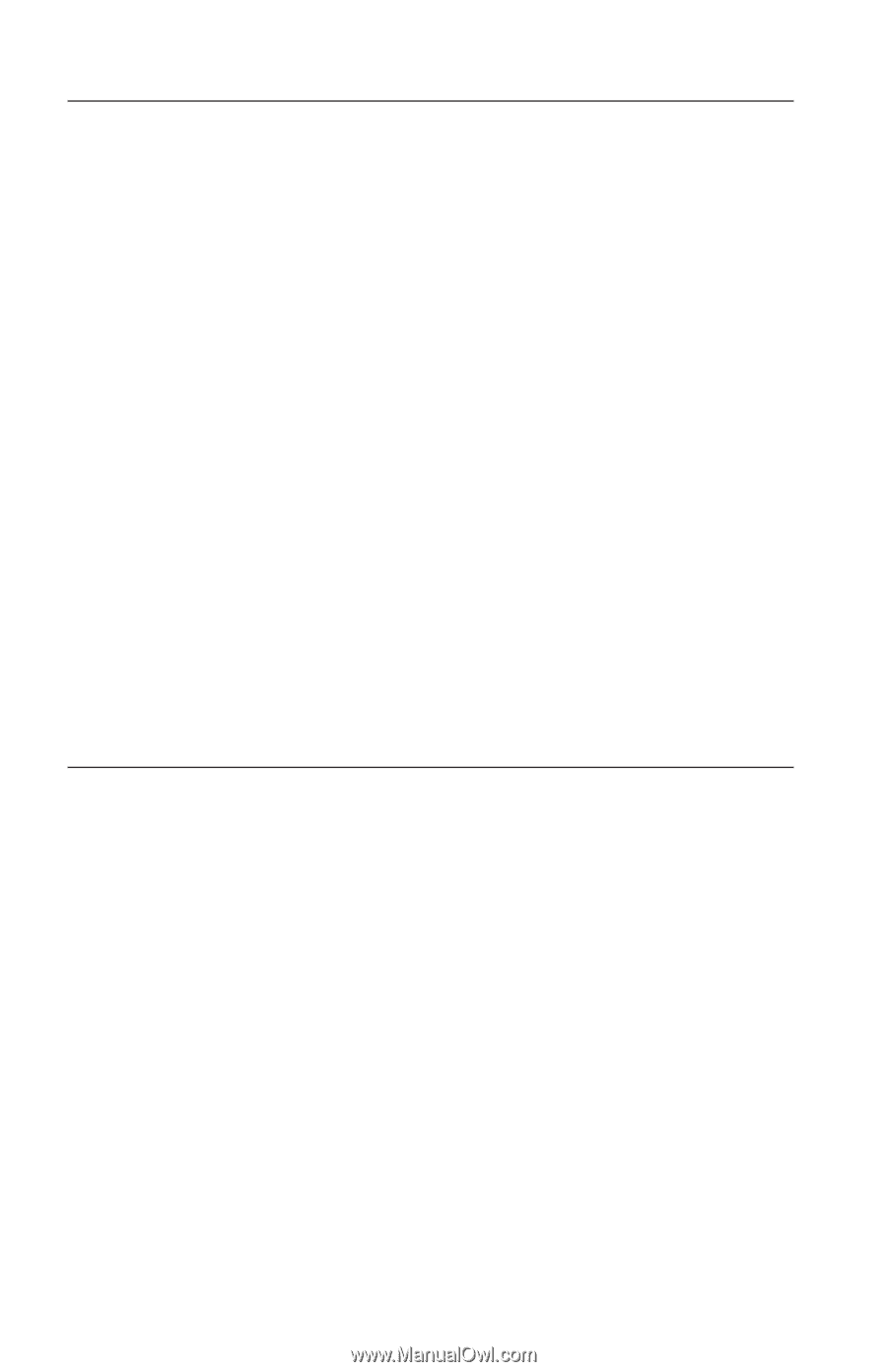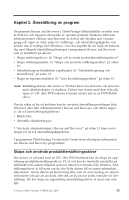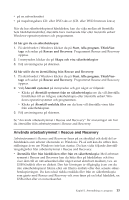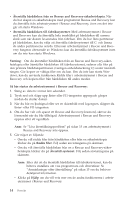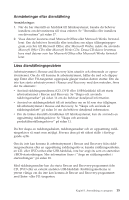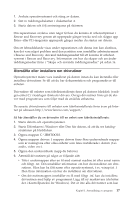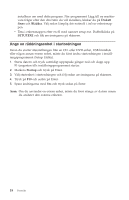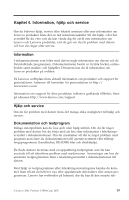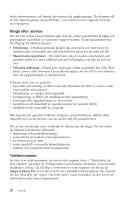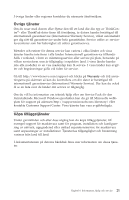Lenovo ThinkCentre E50 (Swedish) Quick reference guide - Page 34
Skapa, använda, räddningsmedier, räddningsdiskett
 |
View all Lenovo ThinkCentre E50 manuals
Add to My Manuals
Save this manual to your list of manuals |
Page 34 highlights
Skapa och använda räddningsmedier Med räddningsmedier kan du starta Rescue and Recovery-programmet från CD eller DVD. Räddningsmedierna är ytterst viktiga om du inte kan komma åt Rescue and Recovery-programmet med Enter- eller F11-tangenten. Så här skapar du räddningsmedier: 1. På skrivbordet i Windows klickar du på Start, Alla program, ThinkVan- tage och sedan på Skapa återställningsmedier. 2. Markera alternativknappen för den typ av räddningsmedier du vill skapa. 3. Klicka på OK. 4. Följ anvisningarna på skärmen. Gör något av följande om du vill använda räddningsmedierna: v Mata in räddningsskivan (CD eller DVD) i CD- eller DVD-enheten, och starta sedan om datorn. v Anslut räddnings-USB-hårddisken till någon av datorns USB-portar. Starta sedan om datorn. När räddningsskivan startar öppnas arbetsutrymmet i Rescue and Recovery. Hjälp för respektive funktion är tillgänglig från arbetsutrymmet i Rescue and Recovery. Om räddningsmediet inte startar, kan det bero på att räddningsenheten (CD- eller DVD-enheten) inte är rätt angiven i BIOS-startordningen. Mer information finns i "Ange en räddningsenhet i startordningen" på sidan 18. Skapa och använda en räddningsdiskett Om du inte kan starta arbetsutrymmet i Rescue and Recovery kan du använda en räddningsdiskett och installera om en fil som styr tillgången till arbetsutrymmet. Du bör skapa en räddningsdiskett så snart som möjligt och förvara den på ett säkert ställe. Så här skapar du en räddningsdiskett: 1. Koppla upp Internetanslutningen om du inte redan är ansluten. 2. Öppna en webbläsare och gå till följande adress: http://www.lenovo.com/think/support/site.wss/document.do?lndocid=MIGR-54483 3. Sätt in en tom diskett i diskettenhet A. 4. Dubbelklicka på filen Recovery Repair rnrrepair.exe och följ sedan anvis- ningarna på skärmen. Räddningsdisketten skapas. 5. Ta ut disketten och sätt en etikett på den med namnet Räddningsdiskett. Så här använder du räddningsdisketten: 16 Översikt